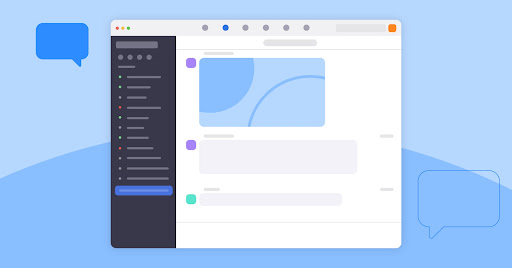Injecter un peu de plaisir dans votre journée de travail peut aider à soulager le stress et à créer cette chimie d'équipe qui facilite un échange d'idées libre et ouvert. Pour créer une communauté soudée dans votre espace de travail et vous amuser un peu avec vos collègues, créez des canaux pour des intérêts communs tels que la cuisine, la musique, les rencontres locales, la lecture ou les jeux.
Vous pouvez également utiliser des fonctionnalités de chat telles que les émojis et les GIF pour apporter un peu de légèreté et de rire à vos conversations quotidiennes et vous exprimer parfaitement en fonction de la situation. Vous pouvez même télécharger votre propre emoji en cliquant sur l'icône emoji dans votre Zoom Team Chat, puis sur l'icône du cœur, et enfin sur Edit-Upload Emoji (Modifier-Télécharger les emojis).
Astuce de pro Zoom : « Ne sous-estimez jamais le pouvoir d'un très bon GIF pour renforcer la cohésion d'une équipe ! Sauvegardez vos GIF préférés en les téléchargeant dans vos « Emojis sauvegardés » dans Zoom Team Chat. Il suffit de passer la souris sur le GIF qui vous plaît et de cliquer sur les trois points à sa droite. Cliquez ensuite sur « Ajouter comme emoji » et il sera stocké dans l’icône du cœur pour un accès facile. » — Rhonda H.